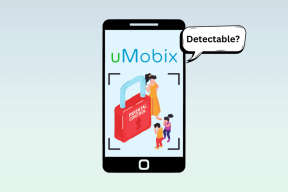Sådan planlægges WhatsApp-beskeder på iPhone
Miscellanea / / April 22, 2022
WhatsApp er en populær onlinemeddelelsestjeneste, der er tilgængelig på Android og iOS. Nogle vigtige funktioner mangler dog stadig fra appen, såsom muligheden for at planlægge WhatsApp-beskeder.

Men ligesom de fleste ting på internettet er der en løsning til at planlægge WhatsApp-beskeder. Ligesom der er at bruge to WhatsApp-konti på din iPhone. Vi vil bruge appen Genveje på iOS for at opnå dette trick. Android-brugere kan tjekke vores guide på hvordan man planlægger WhatsApp messusers aldre på Android.
Hvorfor planlægge beskeder på WhatsApp
Du vil måske planlægge en WhatsApp-besked af forskellige årsager. Lad os antage, at det er din vens fødselsdag næste dag, og du vil ønske dem. Men du ønsker ikke at blive oppe til midnat. Du kan planlægge en forudskrevet besked på WhatsApp til din ven, som sendes automatisk ved midnat.

Planlægning af beskeder er også en god måde at svare på en besked med det samme, hvis du ikke vil svare på en besked med det samme. Du kan planlægge en besked til et senere tidspunkt eller en senere dato, og din telefon sender den automatisk, selvom du ikke er i nærheden af din telefon.
Sådan planlægger du WhatsApp-beskeder på din iPhone
Der er flere måder at sende planlagte WhatsApp-beskeder på via din iPhone. Metoden, vi bruger, involverer appen Genveje på iOS. Dette skyldes, at Genveje er en førstepartsapp direkte fra Apple og er sikker. Der er ingen involvering af en tredjepartsapp i dette tilfælde.
Genveje er en effektiv måde at automatisere opgaver på din iPhone. Du kan bruge flere smarte genveje regelmæssigt for at gøre tingene nemmere, mens du bruger din iPhone. Vi vil oprette en brugerdefineret genvej der vil sende planlagte beskeder til en valgt kontakt på WhatsApp.
Sådan opretter du den tilpassede genvej.
Trin 1: Åbn appen Genveje på din iPhone. Hvis du ikke har det forudinstalleret eller afinstalleret tidligere, skal du gå over til App Store og installere det.
Hent genvejs-appen

Trin 2: Skift til sektionen Automation ved hjælp af bjælken nederst.

Trin 3: Vælg Opret personlig automatisering.
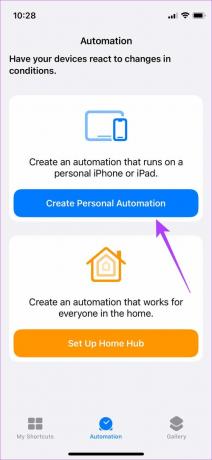
Trin 4: Bestem datoen og tidspunktet, som du vil planlægge din besked til. Tryk derefter på Tid på dagen. Du kan altid ændre det senere.
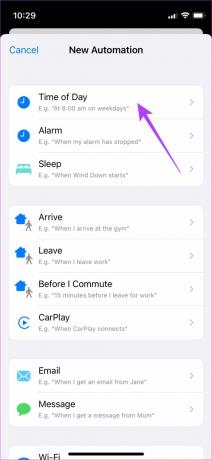
Trin 5: Tryk på Tid på dagen. Tryk på uret, der viser klokkeslættet, og skift det til det tidspunkt, hvor du vil planlægge beskeden.

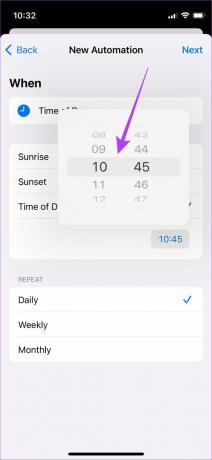
Trin 6: Under Gentag sektionen skal du vælge indstillingen Månedlig. Vælg nu den dato, hvor du vil planlægge beskeden.
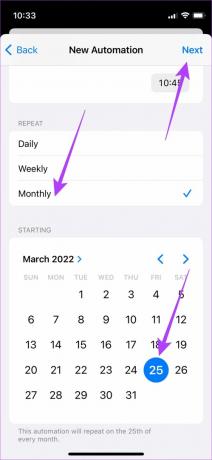
Trin 7: Når du har valgt dato og klokkeslæt, hvor du vil sende din planlagte besked, skal du trykke på Næste i øverste højre hjørne.
Trin 8: Vælg Tilføj handling.

Trin 9: Skift til fanen Apps fra Kategorier.

Trin 10: Rul ned på din liste over apps for at finde WhatsApp. Tryk på den.

Trin 11: Vælg Send besked. Vælg ikke 'Send besked via WhatsApp' - Det er to forskellige muligheder.

Trin 12: Tryk på Besked og indtast den besked, du vil sende.


Trin 13: Tryk derefter på Modtagere og vælg den kontakt, du vil sende beskeden til.

Trin 14: Du kan også tilføje mere end én modtager ved at vælge '+'-ikonet.

Trin 15: Tryk på Næste i øverste højre hjørne.

Trin 16: Sluk for kontakten ved siden af Spørg før løb. Dette vil sikre, at genvejen kører automatisk uden din bekræftelse igen. Når du bliver bedt om det, skal du vælge Spørg ikke.


Trin 17: Vælg Udført, og din genvej oprettes.

Din WhatsApp-besked er nu blevet planlagt. iPhonen sendes automatisk på den valgte dato og det valgte tidspunkt. Det er vigtigt at udføre et trin mere for at sikre, at din planlagte besked ikke sendes hver måned til din kontakt.
Trin 1: Vent på den valgte dato og det valgte tidspunkt, før din planlagte besked sendes. Når det er blevet sendt, skal du åbne appen Genveje på din iPhone.

Trin 2: Skift til sektionen Automation ved hjælp af bjælken nederst.

Trin 3: Du vil se din automatisering.

Trin 4: Tryk på den, og sluk knappen ved siden af Aktiver denne automatisering.
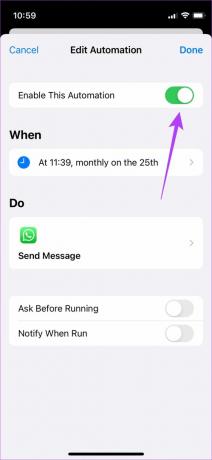
Sådan redigeres genvejen for at planlægge en anden besked
Nu hvor du har oprettet automatiseringen, behøver du ikke at gentage hele processen, hver gang du vil planlægge en WhatsApp-besked på din iPhone. Her er, hvad du skal gøre.
Trin 1: Vent på den valgte dato og det valgte tidspunkt, før din planlagte besked sendes. Når det er blevet sendt, skal du åbne appen Genveje på din iPhone.

Trin 2: Skift til sektionen Automation ved hjælp af bjælken nederst.

Trin 3: Du vil se den automatisering, du har oprettet.

Trin 4: Tryk på den. Vælg rækken under Hvornår.
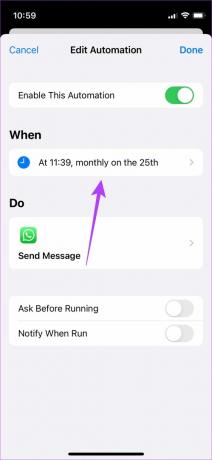
Trin 5: Indtast den dato og det klokkeslæt, du vil planlægge den nye besked. Når du er færdig, skal du trykke på Tilbage.

Trin 6: Vælg nu sektionen under Gør.

Trin 7: Tryk på den besked, du havde indtastet tidligere, for at ændre den.


Trin 8: Tryk på modtagerens navn for at ændre det.
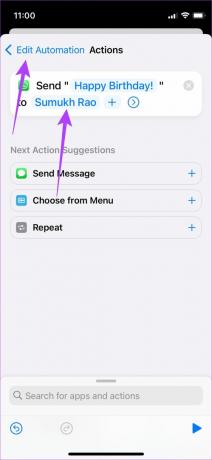
Trin 9: Vælg pilen i øverste venstre hjørne for at gå tilbage.
Trin 10: Når alle redigeringerne er foretaget, skal du tænde for knappen ud for Aktiver denne automatisering.
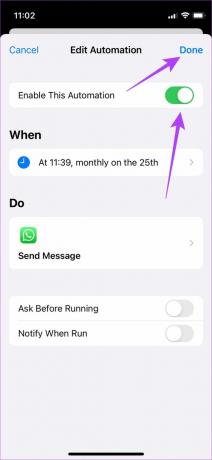
Trin 11: Tryk på Udført.
iOS vil planlægge din nye besked til den valgte dato og klokkeslæt til de respektive modtager(e). Når din besked er blevet sendt, skal du følge trinene ovenfor for at afslutte automatiseringen for at undgå, at der sendes gentagne beskeder.
Planlæg og send Whatsapp-beskeder fra din iPhone
Den indledende opsætning kan virke ret skræmmende, men det er ret nemt at redigere det og sende planlagte beskeder, når du vil, når du har konfigureret automatiseringen.
Sidst opdateret den 28. marts 2022
Ovenstående artikel kan indeholde tilknyttede links, som hjælper med at understøtte Guiding Tech. Det påvirker dog ikke vores redaktionelle integritet. Indholdet forbliver upartisk og autentisk.